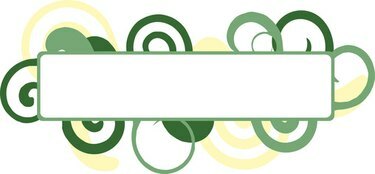
एवरी लेबल बनाने के लिए एक्सेल का प्रयोग करें।
लेबल जेनरेट करने के लिए आप किसी मौजूदा स्प्रेडशीट के डेटा का उपयोग कर सकते हैं। जब आप एक्सेल में स्प्रेडशीट बनाते हैं तो डेटा कॉलम और पंक्तियों में व्यवस्थित होता है। प्रत्येक कॉलम में एक शीर्षक शामिल होना चाहिए, जो आपके लेबल खींचते समय फ़ील्ड के रूप में उपयोग किया जाएगा। वास्तविक सामग्री (आपके लेबल पर दिखाई देने वाली) प्रत्येक शीर्षक के नीचे शामिल की जानी चाहिए। आप एवरी लेबल बनाने के लिए मेल मर्ज का उपयोग कर सकते हैं और उन्हें चलाने से पहले अपना विशिष्ट उत्पाद नंबर चुन सकते हैं।
स्टेप 1
अपने लेबल बनाने के लिए एवरी के डिज़ाइन और प्रिंट सेंटर पर ऑनलाइन जाएँ।
दिन का वीडियो
चरण दो
श्रेणी से "पता लेबल" चुनें। आपके द्वारा उपयोग किए जा रहे एवरी लेबल की उत्पाद संख्या की जाँच करें, फिर "उत्पाद संख्या या विवरण खोजें" से एक मिलान संख्या चुनें और "अगला" पर क्लिक करें।
चरण 3
"श्रेणी का चयन करें" से "रिक्त डिज़ाइन" चुनें। फिर इसे अपनी स्क्रीन पर लोड करने के लिए दाईं ओर डिज़ाइन पर क्लिक करें।
चरण 4
अपने संपादन विकल्प के लिए "मेल मर्ज" चुनें और "अगला" पर क्लिक करें।
चरण 5
आप जिस एक्सेल स्प्रेडशीट फ़ाइल का उपयोग करना चाहते हैं उसे पुनः प्राप्त करने के लिए "ब्राउज़ करें" बटन पर क्लिक करें। "फाइल अपलोड" विंडो खुलेगी।
चरण 6
फ़ाइल पर डबल-क्लिक करें और "अगला" पर क्लिक करें। स्प्रेडशीट के भीतर एक्सेल डेटा प्रदर्शित किया जाएगा।
चरण 7
"कॉलम शीर्षकों के रूप में डेटा की अपनी पहली पंक्ति का उपयोग करें" चुनें और "अगला" पर क्लिक करें।
चरण 8
अपने लेबल में टेक्स्ट बॉक्स जोड़ने के लिए बाईं ओर से "टेक्स्ट बॉक्स जोड़ें" चुनें। फिर दाईं ओर टेक्स्ट बॉक्स चुनें। "मर्ज फ़ील्ड" बटन (बाईं ओर) पर क्लिक करें। आपकी एक्सेल स्प्रैडशीट की फ़ील्ड्स प्रदर्शित होंगी।
चरण 9
उस फ़ील्ड पर डबल-क्लिक करें जिसे आप टेक्स्ट बॉक्स में रखना चाहते हैं।
चरण 10
किसी अन्य फ़ील्ड (बाएं से) पर डबल-क्लिक करें जिसे आप अपने लेबल पर शामिल करना चाहते हैं। फिर तब तक दोहराएं जब तक कि प्रत्येक फ़ील्ड न जुड़ जाए।
चरण 11
अपने लेबल पर फ़ील्ड्स को व्यवस्थित करें, ताकि वे आपकी इच्छानुसार दिखें। किसी फ़ील्ड को दूसरी पंक्ति पर रखने के लिए, अपना कर्सर फ़ील्ड के ब्रैकेट के सामने रखें और "एंटर" कुंजी दबाएं। अल्पविराम जोड़ने के लिए, अपना कर्सर फ़ील्ड के ब्रैकेट के बाद रखें और अल्पविराम डालें।
चरण 12
जब आप कर लें तो "अगला" चुनें।
चरण 13
अपने लेबल को नीचे या नीचे भरना चुनें और "अगला" पर क्लिक करें।
चरण 14
अपने लेबल को तुरंत प्रिंट करने के लिए "अपना प्रोजेक्ट प्रिंट करें" चुनें या अपनी फ़ाइलों में मर्ज किए गए लेबल की एक प्रति रखने के लिए "अपना प्रोजेक्ट सहेजें" चुनें।
चीजें आप की आवश्यकता होगी
एवरी लेबल
माइक्रोसॉफ्ट एक्सेल फाइल
इंटरनेट कनेक्शन



